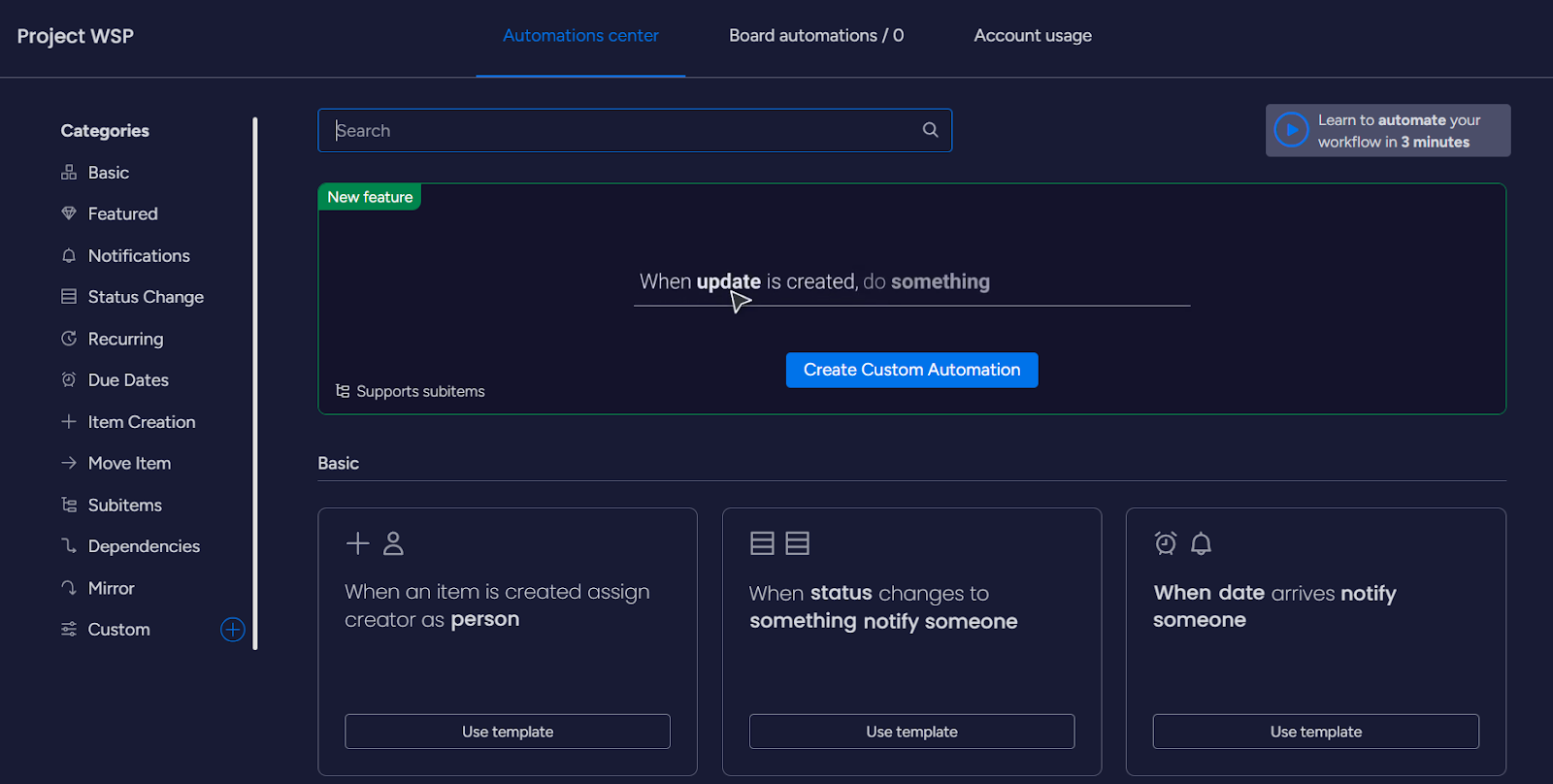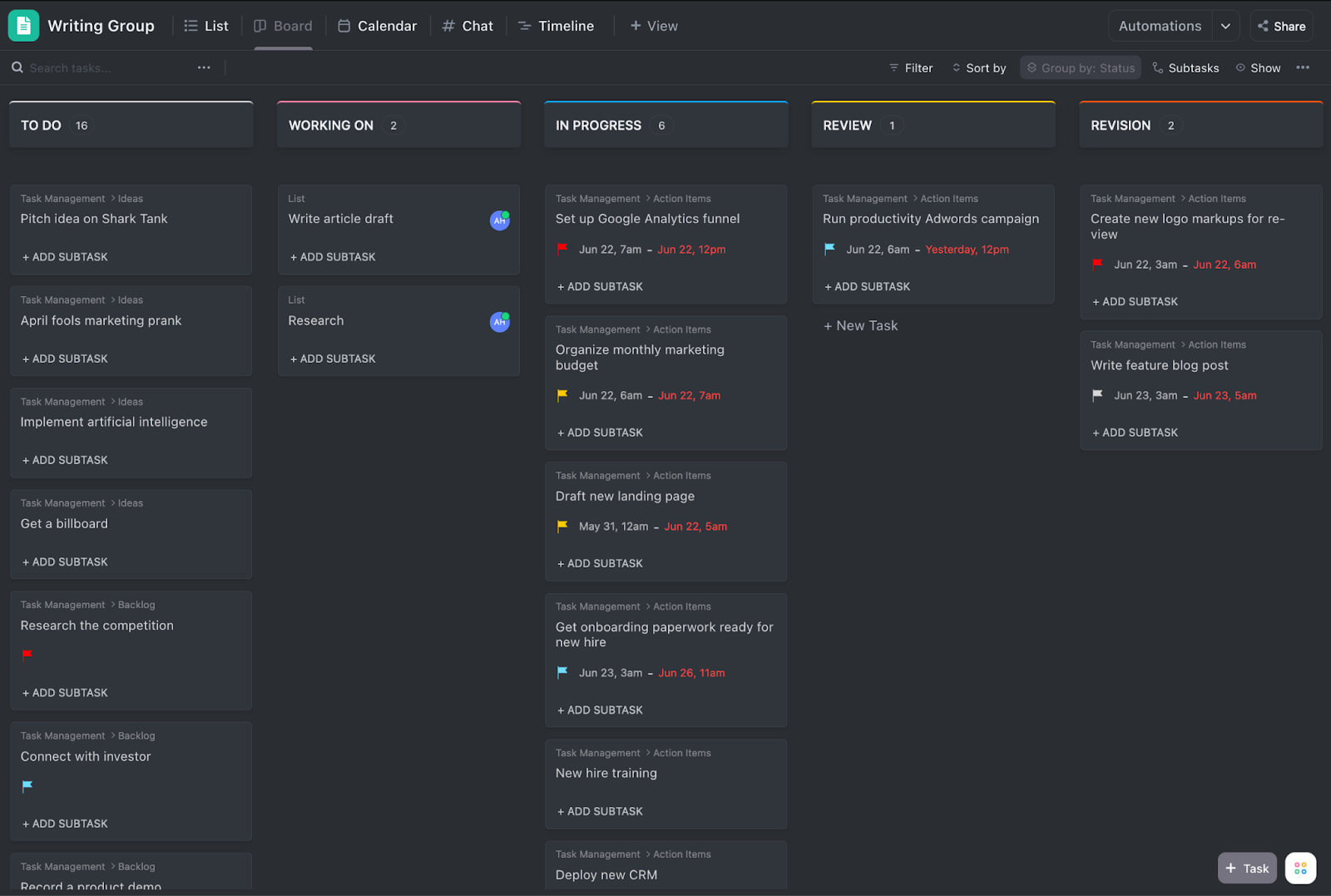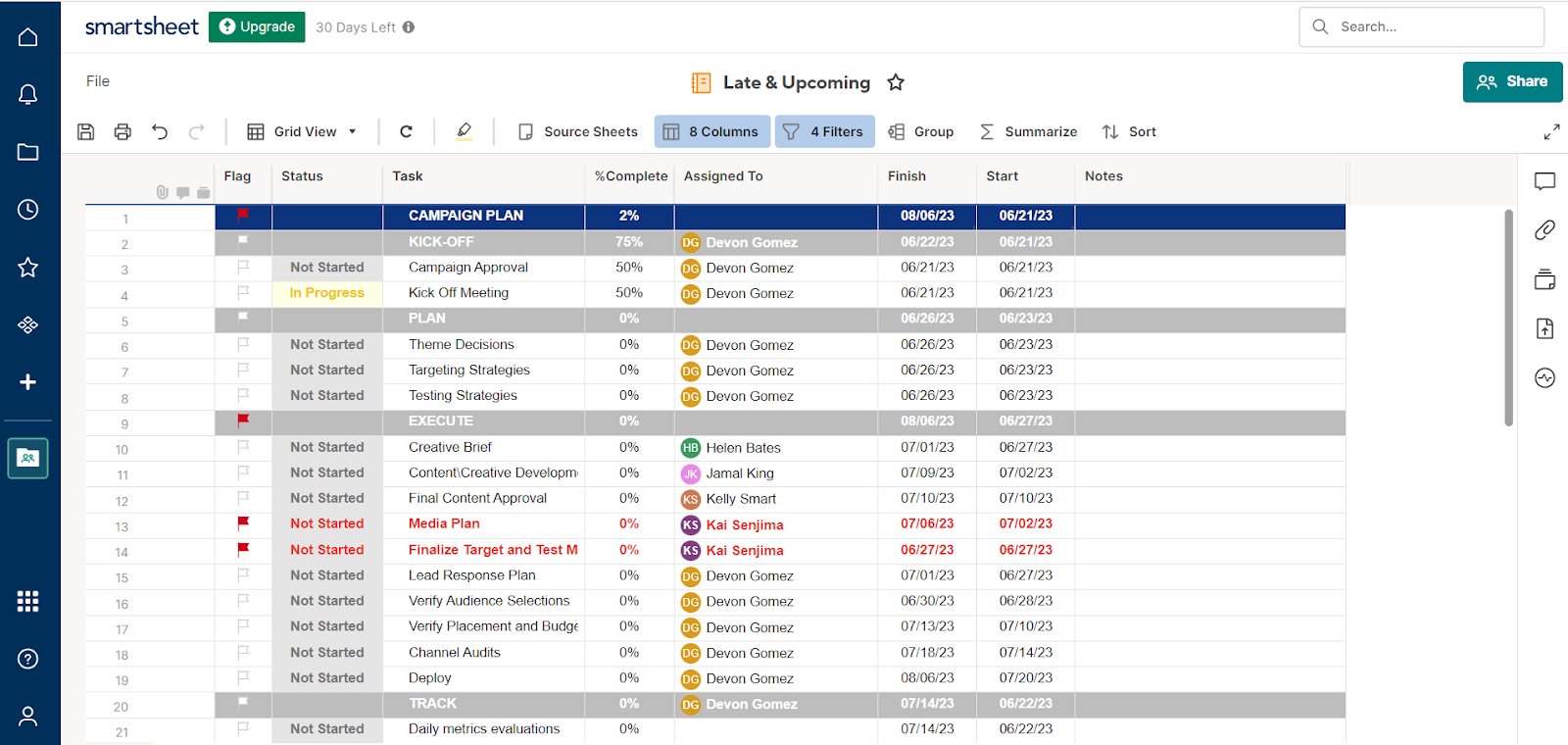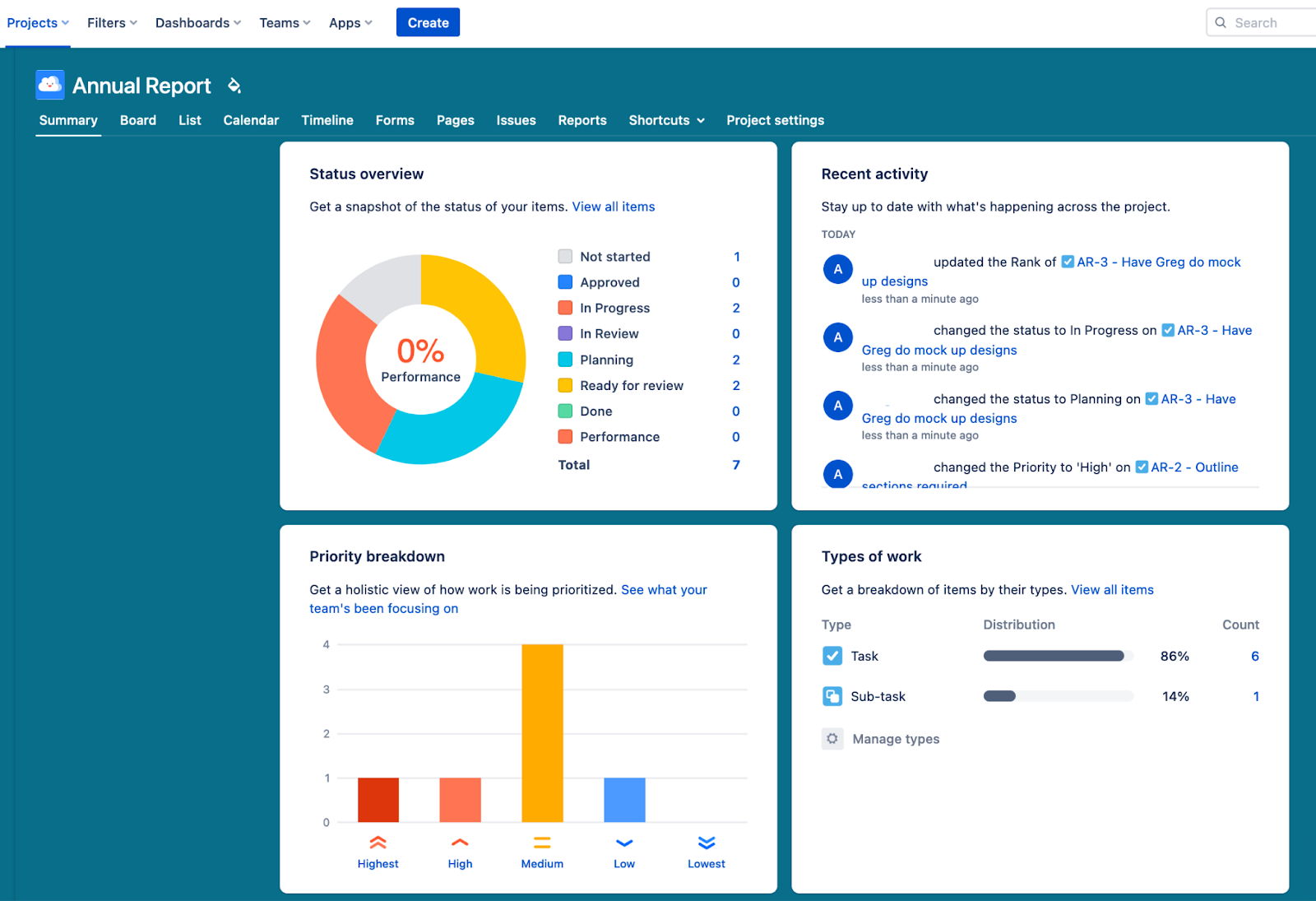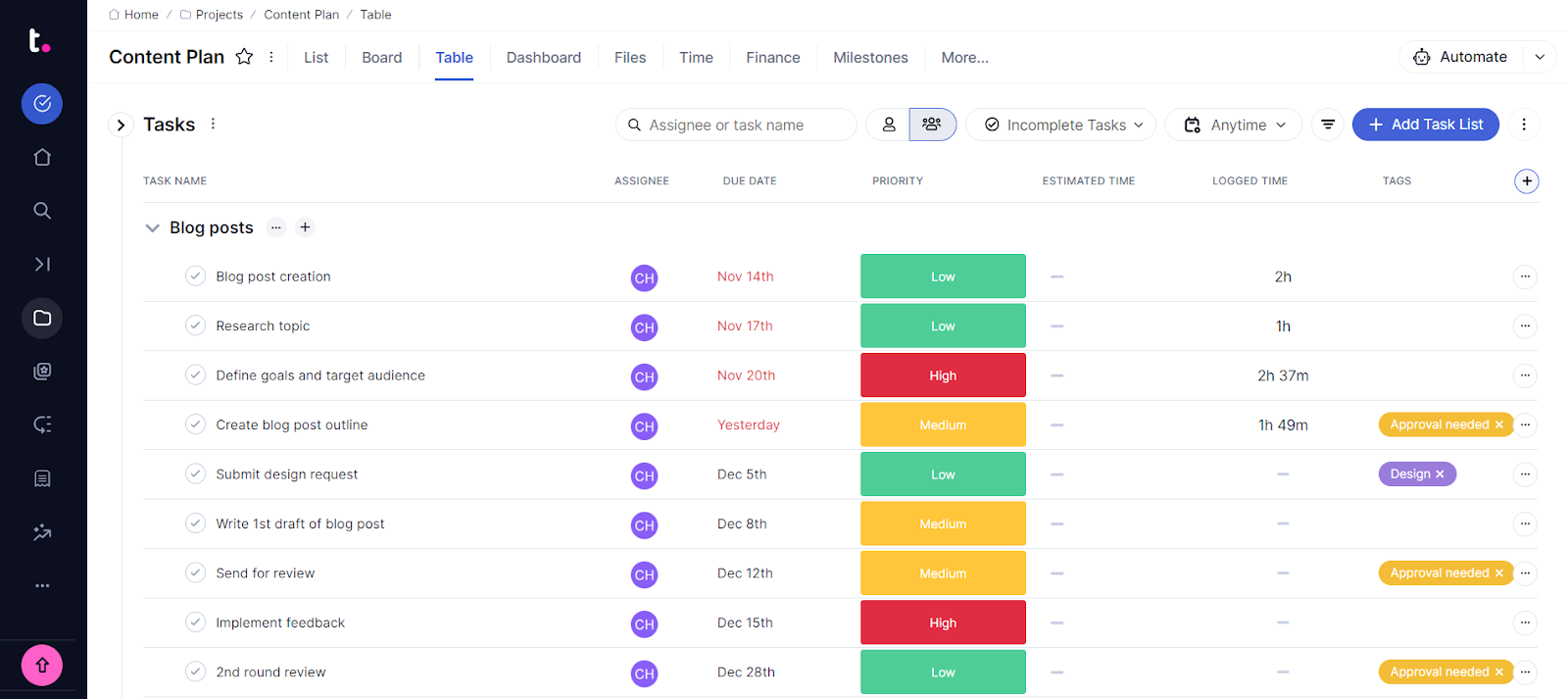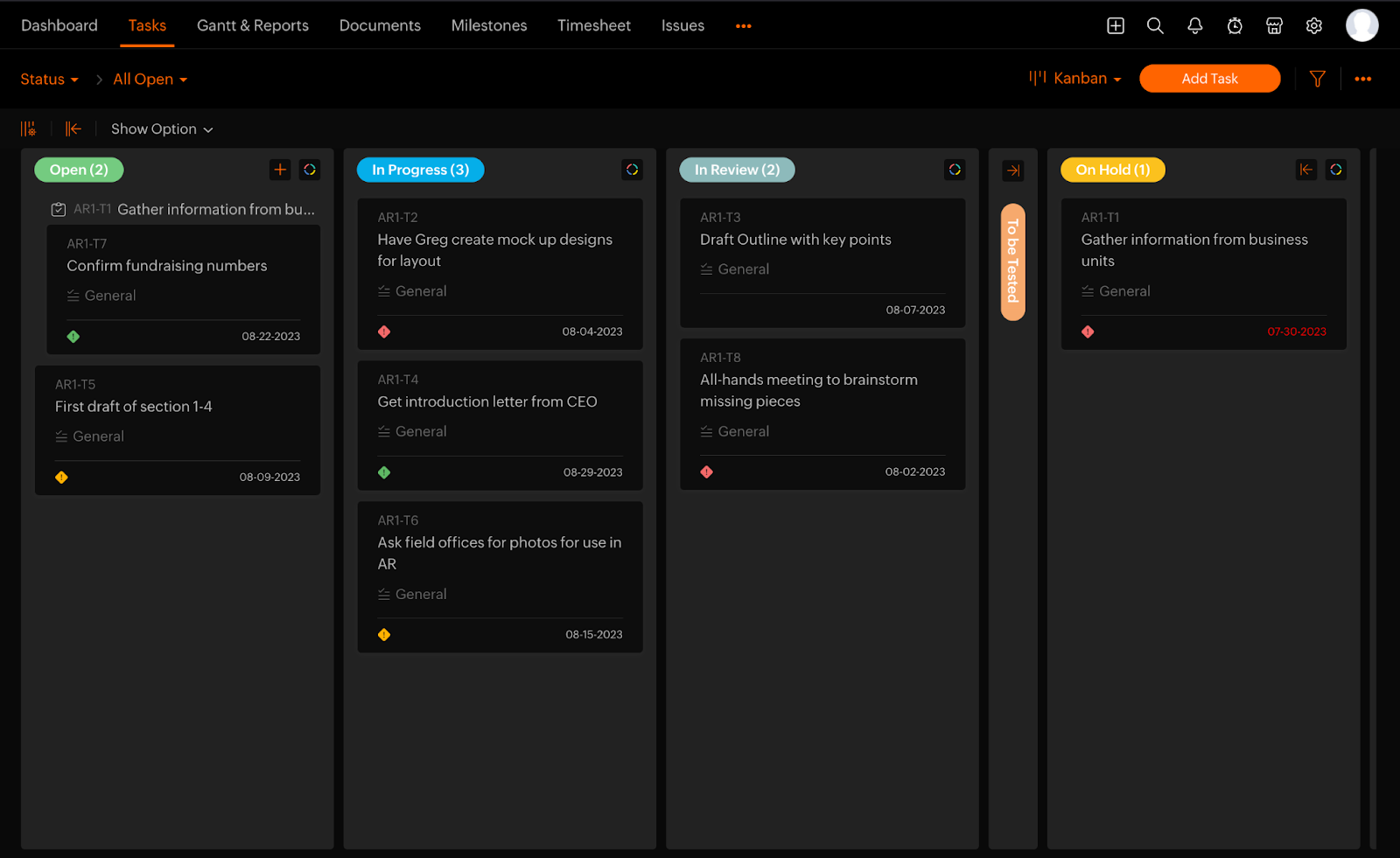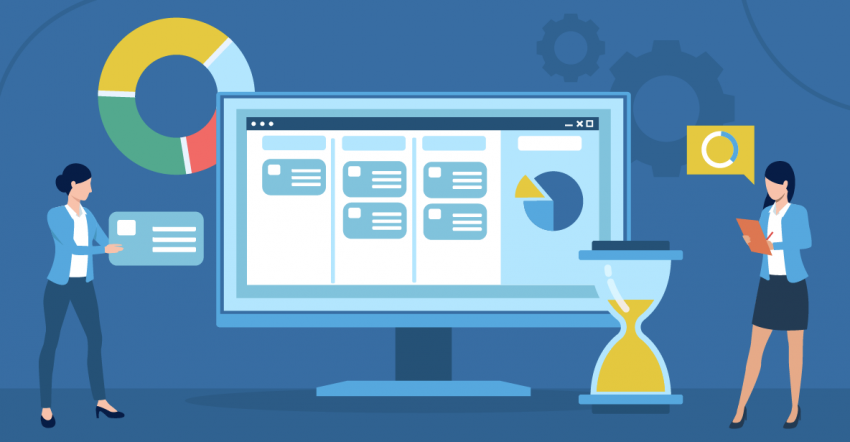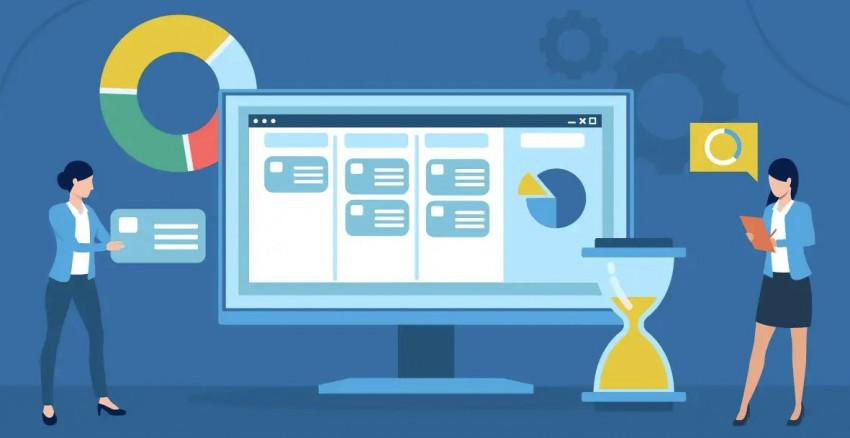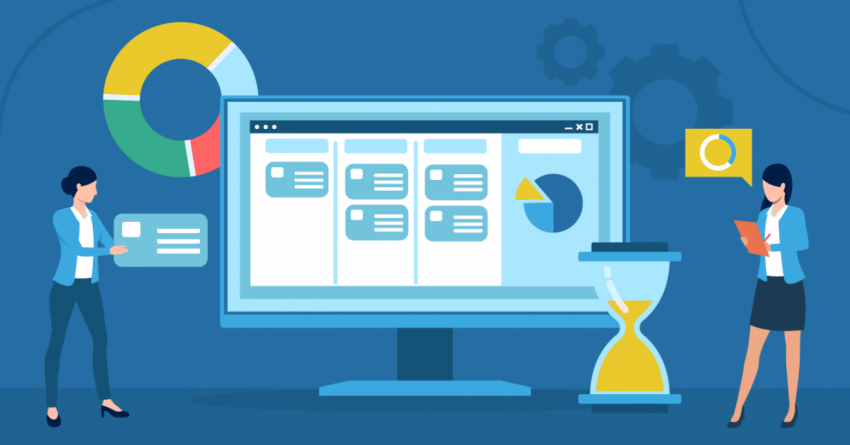「やることが山積み…」という状況で、効果的にタスク管理をする方法を探さなければならないとなると、途方に暮れてしまいます。
タスク管理ツールはたくさんありますが、同僚が気に入っているからと言って、自分に最適とは限りません。
格安で使いやすく、ニーズに適したタスク管理ツールに出会うと、自分に合ったやり方でTodo管理ができるようになります。 テンプレートが用意されているとタスクを効率良く作成でき、タイムトラッカーやレポート機能があれば、自分がしなければならないことを把握しやすくなります。
ニーズに合ったタスク管理アプリを見つけられるよう、主なタスク管理ツールを徹底検証しました。結論から言うと、
一番おすすめなのはmonday.com(マンデードットコム) です。カスタマイズ性が高く、必要に応じてスケールできるため、幅広い用途に使えます。「やることが多すぎて、頭がパンクしそう!」という方が重宝するタスク管理ツールとなっています。
タスク管理ツールの選定ポイント
多数のプロジェクト管理ツールを検証し、タスク管理に必須の特徴があるか注目しました。
直感的なユーザーインターフェース。 インターフェースが直感的で使いやすいか、すっきりしたレイアウトか、メニューをすぐに開けるか、好みに合わせて柔軟にカスタマイズできるかを調べました。おすすめのタスク管理ツールはプロジェクトをさまざまな形式で表示できるため、チームはタスク管理がしやすくなります。タスクの整理と優先順位付け。 タスクを効率よく整理するための機能が備わっているか検討しました。タスクの優先度や納期を決めたり、タグ付けしたりできると、重要度の高い作業に集中できます。コラボレーションツール。 チームにとってコラボレーションは欠かせません。タスク管理ツールがチームワークにどれくらい役立つか評価しました。コラボレーションが円滑に進むよう、共有タスクの一覧、タスクの割り当て、リアルタイムでの進捗確認などの特徴に着目しました。ほかのアプリとの連携。 タスク管理ツールをほかのアプリと連携すると、ワークフローが大幅に改善されます。メールクライアントやダイレクトメッセージアプリ、業務効率化ツールなどとシームレスに連携できるタスク管理ソフトを選びました。妥当な価格。 コスト面でも安心して導入できるよう、料金が手頃でコストパフォーマンスの高いタスク管理ツールを優先しました。フリーランサーや小規模チーム向けの無料プランを提供しているサービスもあります。
繰り返しタスクがある場合、monday.comの自動化センターが役立ちます
多数のタスク管理ツールを評価しましたが、断トツでおすすめなのはmonday.com(マンデードットコム)です。
monday.comは機能性、汎用性、カスタマイズ性が抜群で、幅広いユーザーに適しています 。個人であれ、ベンチャー企業の小さなチームであれ、大企業であれ、monday.comなら業務をこなすのに必要なツールがそろっています。
インターフェースはシンプルで初心者でも使いやすく、ドラッグ&ドロップで操作できるため、プロジェクトボード上のタスクの整理や並べ替えが手軽に行えます。非常にシンプルですが、高度な機能もあるため複雑なタスク管理にも有用です。
繰り返し行わなければならないタスクが多い場合、 自動ワークフローを作成して作業効率を上げる ことができます 。同じタスクを作成する手間を省けるわけです。
monday.comをくまなく使った結果、オールインワン型タスク管理ツールとしてチームや部署に非常に向いていることが分かりました。 チャートやワークロードなど、さまざまなビュー(表示形式)があるため、チームメンバーは自分に合った方法でタスク管理ができます。monday.comのタスクをユニークな形で視覚化したい場合、「白紙のビュー」が気に入ると思います。ウィジェットでデータをカスタマイズできるのです。
特徴とメリット
カスタマイズ可能なテンプレート。 テンプレートは200以上あり、フリーランスや製品管理、教育など、さまざまなカテゴリに整理されています。テンプレートとタスクのカラムはプロジェクトのニーズに合わせて簡単に編集できます。タイムトラッカーを搭載。 プロプランまたはエンタープライズプランでは、時間追跡ウィジェットが利用可能です。タスクの所要時間を把握し、チームが時間をうまく使えているか見直すのに役立ちます。サードパーティアプリとの連携。 monday.comはGoogle DriveやTrello、Slackなどの人気ツールとシームレスに連携できるため、チームのコラボレーションとプラットフォーム間のデータ同期がスムーズに行えます。モバイルアプリ。 iOSとAndroidのモバイルアプリがあるため、どこでもタスクの管理と整理が行えます。アプリの質も高く、バッテリーなど4つの表示形式があるため、プロジェクトの進捗状況を一目で把握できます。
詳しくはmonday.comの完全レビュー をご覧ください。
ClickUpのかんばんボードビューは、チームメンバーや関係者にタスクの進捗を知らせるのに役立ちます ClickUp(クリックアップ)は便利なコラボレーションツールがそろっているため、チームのタスク管理がしやすくなります。 ライブコラボレーション、リアルタイムチャット、コメント、タスクの割り当てなどの機能により、はっきりとコミュニケーションをとり、複雑なプロジェクトでもチーム全体の認識合わせができます。
ClickUpは無料プランもかなり充実しているのがポイント 。ユーザー数とタスク数は無制限で、スプリント管理やAIによるライティング支援など、無料で使える機能がたくさんあります。 一方、有料プランも1ユーザー当たり
$ 7.00 ~で、最も手頃なタスク管理ツールの1つとなっています。
monday.comほど直感的ではないものの、
ClickUpのインターフェースは使いやすく、リソースも充実しているので安心して導入できます 。パワフルなコラボレーション機能があり、導入のハードルが低いタスク管理ツールをお探しなら、Clickupがおすすめです。
特徴とメリット
多数のテンプレート。 ClickUpはさまざまな業種やワークフローに適したテンプレートが豊富なため、効率的にタスク管理を行えます。また、テンプレートごとに設定方法と使い方のアドバイスが表示されます。タスクの種類。 タスクを簡単に作成でき、スプリントやテスト、マイルストーンなどのカテゴリをもとにグループにまとめられます。こうすることで、チームメンバーは頻繁に使うタスクのデータベースを構築できます。一括操作ツールバー。 タスクの追加、削除、ステータス変更、アサイン管理など、変更を一気に適用して時間を節約できます。複数のタスクを同時に更新したいときに便利です。ホワイトボード。 チームでブレインストーミングする際にClickUpのホワイトボードを活用すると、共有したアイデアからタスクを直接作成できます。
ClickUpについて詳しくは
完全レビュー をご覧ください。
チームメンバーがレイアウトを工夫したスプレッドシートの良さを理解している場合、Smartsheetのグリッドタスクビューが気に入るはずです
Smartsheetは、
調整が必要な部分が多かったり、詳細なデータ分析が必要だったりする複雑なプロジェクト のタスク管理におすすめです。表示形式が多いのも気に入りました。グリッドビューではカラムをいくつでも追加できるほか、Excelと同じように数式を作成・編集することも可能です。
Smartsheetのタスク完了率カラム を見れば、タスクの進捗を一目で把握できます。 タスク完了を待たなくても、手入力または数式を使って進捗状況をすばやく更新できます。ほかのタスクに依存するタスクを担当することが多い場合に役立つ機能です。ステータス、編集日、担当者などのカテゴリで列を並べ替えることもできます。複数の条件を選択してグループにまとめるなど、柔軟性の高さもSmartsheetの魅力の1つです。
上位2社と比べると、Smartsheetはハードルが高めです 。しかし、使い方をマスターする時間の余裕があれば、Smartsheetはニーズにしっかり応えてくれるタスク管理ツールであると言えます。
特徴とメリット
高度なレポートとダッシュボード機能。 Smartsheetのダッシュボードとレポート機能を利用すると、プロジェクトの進捗について価値のある情報が得られ、タスク管理の効率化やデータに基づいた意思決定につながります。プライバシーとセキュリティ。 Smartsheetはデータ保護に力を入れており、業界トップクラスのセキュリティでタスク管理を防御できます。Health Insurance Portability and Accountability Act(HIPAA:医療保険の相互運用性と説明責任に関する法律)と米国防総省のクラウドコンピューティングセキュリティ要件ガイドのコンプライアンスも万全です。タスクの依存関係。 Smartsheetではタスクの依存関係を設定できるので、正しい順序でタスクを完了させ、プロジェクトを円滑に進められます。タスクの期間や先行タスクが変更された場合、依存するタスクの日付が自動的に調節されます。リソース管理。 スケジュール設定、時間の追跡、予算などのツールを活用すると、チームのリソースを確認して、効率良く割り当てられます。チームメンバーにタスクを均等に分担できるわけです。
詳しくは
Smartsheetの完全レビューをご覧ください 。
Jiraのダッシュボードで自分の作業を俯瞰できるため、タスク管理がしやすくなります Jiraはアジャイルチーム向けに設計されており、ITチームのタスク管理に適したパワフルなタスク管理ソフト で、ワークフローの合理化、スプリントの計画、進捗の確認などに役立ちます。IT業界で人気を集めたツールですが、汎用性が高いためアジャイル手法を取り入れている大規模チームに適しています。
Jiraに登録された各課題(タスク)に担当者、ステータス、期限、優先度などの関連情報が表示され、チームメンバーはあらゆるタスクを把握できます。さらに、フィードバックやコメントを投稿したり、ドキュメントを添付したり、チームメンバーをメンションしたり、メンバーを閲覧者に追加したりして、
チームで課題に直接取り組めます 。
Jiraの無料プランは最大10人のユーザーが利用可能です。 基本的なタスク管理機能を無料で使えるので、メンバー数が少ないチームや予算が限られているベンチャー企業に適しています。Jiraの無料プランは良いと思いますが、高度なタスク管理ツールが必要なチームはmonday.comとClickUpのほうが良いでしょう。
特徴とメリット
スクラムとかんばんボード。 Jiraのスクラムボードとかんばんボードはカスタマイズ可能なので、ワークフローに合わせてタスクを管理・見える化できます。タスクの自動化。 設定済みテンプレートを使うか、カスタムルールを作成すると、タスク管理にかかる時間を短縮でき、ワークフローの調整が楽になります。Jiraのカスタム自動化は無料プランを含むすべてのプランで利用可能です。プロジェクト横断型ボード。 大規模なプロジェクトに取り組んでおり、複数の段階が絡む場合、プロジェクト横断型ボードを作成するとメンバーは自分の作業に集中でき、経営者や関係者は全体を俯瞰できます。ロードマップ。 Jiraのロードマップを活用すると、プロジェクトの進捗と予定されているタスクが明確になり、長期的な目標を立てるのに役立ちます。
詳しくはJiraの完全レビュー をご覧ください。
Teamworkのインターフェースはシンプルですっきりしており、タイムトラッカーなどの便利な機能が備わっています
トップ3にはランクインしなかったものの、Teamworkは初心者に適したタスク管理ツールです。
非常にシンプルなのでスムーズに導入でき、チームメンバーは簡単に使いこなせるはずです。 数分でタスクを作成でき、カスタマイズ可能なダッシュボードですべてのプロジェクトのタスクの進捗、マイルストーン、作業時間を把握できます。
Teamworkの注目ポイントは、取引先やフリーランサーとコラボレーションできることです。 社外の人を無料でプロジェクトに追加でき、ケースバイケースでアクセス権を管理できます。タスクにコメントしたり、作業時間を追加したり、タスクを新規作成したりするアクセス権を付与できるわけです。
Teamworkがシンプルなのは良いですが、高度な機能が使いたい場合は上位プランを検討しなければならないため、他社よりコストが高くなります。とは言え、
「タスク管理がしやすく、クライアントやフリーランサーとコラボレーションするのに役立つツールが欲しい」という方は無料プランを試すと良いでしょう 。
特徴とメリット
複数の言語で利用可能。 Teamworkのソフトは40言語以上に対応しているため、グローバルチームや海外メンバーと使える手頃なタスク管理ツールとなっています。クライアント管理ツール。 無料ツールを使ってタスクにかかった時間を追跡し、請求書を作成できます。時間の使い方を見直すためにも時間追跡ツールが役立ちます。レポートツール。 チームが何をしているか把握し、タスクにどのように取り組んでいるか理解したい場合、Teamworkのレポートで高度なデータを確認すると良いでしょう。ダッシュボードに名前を付け、カスタマイズ可能なテンプレートを追加してアクティブなタスクや記録された時間、予定されたイベントなどを表示させることができます。さまざまなツールと連携。 TeamworkはGoogle DriveやSlackなどのコミュニケーションアプリや業務効率化アプリと連携できるため、チームワークとメンバー間の情報共有が円滑に行えます。
その他の特徴について
Teamworkの完全レビューをご覧ください 。
Zoho Projectsなら、タスクの期限や優先度、サブタスクを簡単に設定できます。使用しないセクションは折り畳むことも可能です
Zoho Projectsはタスク関連機能が多く、フリーランサーや小規模なチームのニーズに応えるプロジェクト管理ツールです。上位にはランクインしなかったものの、
Zoho Projectsは使いやすく、機能性も妥協していないため、頼れるタスク管理ツールとなっています。
インターフェースが直感的なため、効率良くプロジェクトの計画を立てたり、進捗を確認したりでき、扱いやすいタスク管理ツールをお探しの方にぴったりのチョイスです。特に、
Zohoの「フィード」では、プロジェクトによらず、すべてのタスクの最新情報をチェックできます 。タスクの進捗を確認したり、チームメンバーに直接返信したりできるのです。
Zoho Projectsの魅力の1つは、タスクでできることが多いこと。リマインダーや繰り返しタスクの設定、作業時間の追跡、自動化の作成などが可能です。 高度な機能は上位ツールほど多くありませんが、シンプルさを重視しているため、「簡単に業務効率を上げたい」というチームにおすすめのタスク管理ソフトとなっています。
特徴とメリット
メンバーの作業負荷を把握。 チームメンバーの作業量をモニタリングし、タスクをうまく割り当てることで、作業効率を最大化できます。プロジェクトのマイルストーン。 Zoho Projectsでは、一連のタスクをプロジェクトのマイルストーンにまとめ、チームのモチベーションアップを図れます。達成可能な目標を設定すると、チームメンバーは共通の目標に向かって協力できます。タスクの依存関係。 タスクの依存関係(先行タスク、後続タスク)を設定できるため、正しい順序でタスクに取り掛かれます。バグ追跡。 Zoho Projectsの課題管理機能でソフトウェアの不具合を追跡・修正できます。
詳しくはZoho Projectsの完全レビュー をご覧ください。
ニーズに最適なタスク管理ソフトを選ぼう
タスク管理ツールの強みはそれぞれ異なりますが、自社のチームのニーズに合ったものを選ぶと、タスク管理がシームレスかつ効率的になります。この記事で紹介したツールを利用すれば、より効果的にタスクを管理できるようになるでしょう。
カスタマイズ性とスケーラビリティの高いタスク管理ツールをお探しの方には
monday.comが一番おすすめ です。タスク管理機能が充実しており、使いやすい設計で、見た目もきれいだと思います。
予算が限られており、高度な機能が必要な場合は
ClickUpを選ぶと良いでしょう 。無料プランでも多数のタスク管理機能とコラボレーション機能が使えます。
一方、
複雑なタスク管理にはSmartsheetがイチオシ です。込み入ったプロジェクトや多様なワークフローに対応でき、詳細レポート機能が必要なチームに適しています。
6つのおすすめタスク管理ツールを表で比較しましょう。
よくある質問
一番おすすめのタスク管理ソフトは?
結局のところ、おすすめのタスク管理ソフトはニーズと好みによります。とは言え、柔軟にカスタマイズでき、必要に応じてスケールできるタスク管理ツールが欲しい場合は monday.com(マンデードットコム)が良いでしょう 。汎用性が高く、インターフェースが使いやすいうえ、ワークフローを自由自在に編集できます。業種やメンバー数によらず、幅広いチームにおすすめです。
無料でタスク管理する方法は?
無料でタスクを整理したい場合、ClickUpがおすすめです。無料プランで使える機能が非常に充実しています 。ClickUpならダッシュボードをカスタマイズでき、タスクの優先順位付けやコラボレーションツールの利用も可能なので、有料プランに加入しなくてもタスクやプロジェクトを効率良く管理できます。
チームのタスクを簡単に整理する方法は?
チームのタスクを整理したい場合、JiraやSmartsheetなどのタスク管理ソフトを使うと良いでしょう。Jiraはアジャイル手法に対応したプロジェクト管理ツールで、ITチームに適しています。一方、 Smartsheetは幅広い用途に使えるため、さまざまな業種のニーズに応えられます 。どちらもタスクの追跡、コラボレーションツールの利用、ワークフローのカスタマイズなどが可能で、チームのタスクを整理して業務効率化を図れます。
タスク管理ツールの選び方は?
タスク管理ソフトを選ぶ際は、インターフェースを直感的に操作できるか、タスクを整理するためのツールやコラボレーション機能があるか確認しましょう。また、外部アプリとの連携は可能か、クロスプラットフォームに対応しているか、進捗を追跡できるか、メールでリマインダーを受け取れるか、セキュリティ対策はしっかりしているかなども検討したいものです。悩んでいる方は、2025 年におすすめのプロジェクト管理ツール